本页面介绍了如何将 Spanner 中的数据导出到 CSV 文件,或者将 CSV 文件中的数据导入 Spanner GoogleSQL 方言数据库或 PostgreSQL 方言数据库。
- 如果要导入您之前导出到 Cloud Storage 中的 Avro 文件的 Spanner 数据库,请参阅导入 Spanner Avro 文件。
- 如果要从非 Spanner 数据库导入 Avro 文件,请参阅从非 Spanner 数据库导入数据。
该流程使用 Dataflow。您可以将 Spanner 中的数据导出到 Cloud Storage 存储桶,也可以将数据从包含 JSON 清单文件和一组 CSV 文件的 Cloud Storage 存储桶导入 Spanner。
准备工作
如需导入或导出 Spanner 数据库,首先需要启用 Spanner、Cloud Storage、Compute Engine 和 Dataflow API:
Roles required to enable APIs
To enable APIs, you need the Service Usage Admin IAM
role (roles/serviceusage.serviceUsageAdmin), which
contains the serviceusage.services.enable permission. Learn how to grant
roles.
此外,您还需要足够的配额和必要的 IAM 权限。
配额要求
导入或导出作业的配额要求如下:
- Spanner:您必须拥有足够多的计算容量来支持您要导入的数据量。导入或导出数据库不需要额外计算容量,但您可能需要增加更多计算容量,以便在合理的时间内完成作业。如需了解详情,请参阅优化作业。
- Cloud Storage:若要导入,您必须拥有一个包含之前导出文件的存储分区。如需导出,您必须为导出的文件创建存储桶(如果还没有的话)。您可以在 Google Cloud 控制台中执行此操作,通过 Cloud Storage 页面或在创建导出时通过 Spanner 页面皆可。 您无需为存储桶设置大小。
- Dataflow:导入或导出作业与其他 Dataflow 作业具有相同的 CPU、磁盘用量和 IP 地址 Compute Engine 配额。
Compute Engine:在运行导入或导出作业之前,必须为 Compute Engine 设置初始配额,以供 Dataflow 使用。这些配额表示允许 Dataflow 针对作业使用的资源用量上限。建议使用以下初始值:
- CPU 数:200
- 使用中的 IP 地址数:200
- 标准永久性磁盘:50 TB
通常情况下,您不必进行其他调整。Dataflow 提供自动扩缩功能,因此您只需支付导入或导出期间实际使用的资源费用。如果您的作业可能会使用更多资源,Dataflow 界面会显示警告图标。出现警告图标不会影响作业的完成。
所需的角色
如需获得导出数据库所需的权限,请让管理员向您授予 Dataflow 工作器服务账号的以下 IAM 角色:
-
Cloud Spanner Viewer (
roles/spanner.viewer) -
Dataflow Worker (
roles/dataflow.worker) -
Storage Admin (
roles/storage.admin) -
Spanner Database Reader (
roles/spanner.databaseReader) -
Database Admin (
roles/spanner.databaseAdmin)
将 Spanner 数据导出为 CSV 文件
如需将 Spanner 中的数据导出到 Cloud Storage 中的 CSV 文件,请借助 Spanner to Cloud Storage Text 模板,按照使用 Google Cloud CLI 运行作业的说明进行操作。
您还可以参阅本页面中有关对运行缓慢的作业进行优化和影响作业性能的因素的信息。
将 CSV 文件中的数据导入 Spanner
从 CSV 文件导入数据的过程包含以下步骤:
- 将您的数据导出到 CSV 文件,并将这些文件存储在 Cloud Storage 中。请勿添加标题行。
- 创建 JSON 清单文件,并将该文件与 CSV 文件存储在一起。
- 在您的 Spanner 数据库中创建空目标表,或者确保 CSV 文件中的列的数据类型与您现有表中的任何相应列匹配。
- 运行导入作业。
第 1 步:将数据从非 Spanner 数据库导出到 CSV 文件
导入过程从位于 Cloud Storage 存储桶的 CSV 文件中提取数据。您可以从任何来源导出采用 CSV 格式的数据。
导出数据时,请注意以下事项:
- 需要导入的文本文件必须采用 CSV 格式。
数据必须与下面的一种类型相匹配:
GoogleSQL
BOOL INT64 FLOAT64 NUMERIC STRING DATE TIMESTAMP BYTES JSON
PostgreSQL
boolean bigint double precision numeric character varying, text date timestamp with time zone bytea
导出 CSV 文件时,您不必包含或生成任何元数据。
您的文件不必遵循任何特定的命名惯例。
如果您不将文件直接导出到 Cloud Storage,则必须将 CSV 文件上传到 Cloud Storage 存储桶。
第 2 步:创建 JSON 清单文件
您还必须创建一个清单文件,其中包含要导入的文件的 JSON 说明,并将该清单文件放在存储 CSV 文件的相同 Cloud Storage 存储桶中。该清单文件包含 tables 数组,其中列出了每个表的名称和数据文件位置。该文件还会指定接收的数据库方言。如果省略方言,则默认为 GoogleSQL。
清单文件的格式对应于以下消息类型,此处以协议缓冲区格式显示:
message ImportManifest {
// The per-table import manifest.
message TableManifest {
// Required. The name of the destination table.
string table_name = 1;
// Required. The CSV files to import. This value can be either a filepath or a glob pattern.
repeated string file_patterns = 2;
// The schema for a table column.
message Column {
// Required for each Column that you specify. The name of the column in the
// destination table.
string column_name = 1;
// Required for each Column that you specify. The type of the column.
string type_name = 2;
}
// Optional. The schema for the table columns.
repeated Column columns = 3;
}
// Required. The TableManifest of the tables to be imported.
repeated TableManifest tables = 1;
enum ProtoDialect {
GOOGLE_STANDARD_SQL = 0;
POSTGRESQL = 1;
}
// Optional. The dialect of the receiving database. Defaults to GOOGLE_STANDARD_SQL.
ProtoDialect dialect = 2;
}
以下示例展示了将名为 Albums 和 Singers 的表导入 GoogleSQL 方言数据库的清单文件。Albums 表使用作业从数据库中检索的列架构,Singers 表使用清单文件指定的架构:
{
"tables": [
{
"table_name": "Albums",
"file_patterns": [
"gs://bucket1/Albums_1.csv",
"gs://bucket1/Albums_2.csv"
]
},
{
"table_name": "Singers",
"file_patterns": [
"gs://bucket1/Singers*.csv"
],
"columns": [
{"column_name": "SingerId", "type_name": "INT64"},
{"column_name": "FirstName", "type_name": "STRING"},
{"column_name": "LastName", "type_name": "STRING"}
]
}
]
}第 3 步:为 Spanner 数据库创建表
在运行导入之前,您必须在 Spanner 数据库中创建目标表。如果目标 Spanner 表已有架构,则清单文件中指定的任何列都必须与目标表架构中的相应列具有相同的数据类型。
我们建议您在将数据导入 Spanner 后创建二级索引、外键和变更数据流,而不是在最初创建表时创建二级索引、外键和变更数据流。如果您的表已包含这些结构,我们建议您将其删除,并在导入数据后重新创建。
第 4 步:使用 gcloud 运行 Dataflow 导入作业
如需开始导入作业,请借助 Cloud Storage Text to Spanner 模板,按照使用 Google Cloud CLI 运行作业的说明进行操作。
启动导入作业后,您可以在 Google Cloud 控制台中查看作业的详细信息。
为导入作业选择区域
您可能需要根据 Cloud Storage 存储桶的位置选择不同的区域。为避免产生出站数据传输费用,请选择与 Cloud Storage 存储桶位置相同的区域。
如果您的 Cloud Storage 存储桶位置是一个区域,您可以为导入作业选择相同的区域(假设该区域可用),以便可以利用免费网络用量。
如果您的 Cloud Storage 存储桶位置是双区域,您可以为导入作业选择组成双区域的两个区域之一(假设其中一个区域可用),以便可以利用免费网络用量。
- 如果您的导入作业无法使用同一位置的区域,或者您的 Cloud Storage 存储桶位置是多区域,则需要支付出站数据传输费用。请参阅 Cloud Storage 数据传输价格,选择数据传输费用最低的区域。
在 Dataflow 界面中查看作业或对作业进行问题排查
启动导入或导出作业后,您可以在 Google Cloud 控制台的 Dataflow 部分中查看作业的详细信息,包括日志。
查看 Dataflow 作业详细信息
如需查看过去一周内运行的任何导入或导出作业(包括当前正在运行的任何作业)的详细信息,请执行以下操作:
- 转到数据库的数据库概览页面。
- 点击左侧窗格中的导入/导出菜单项。数据库导入/导出页面会显示最近的作业列表。
在数据库导入/导出页面中,点击 Dataflow 作业名称列中的作业名称:
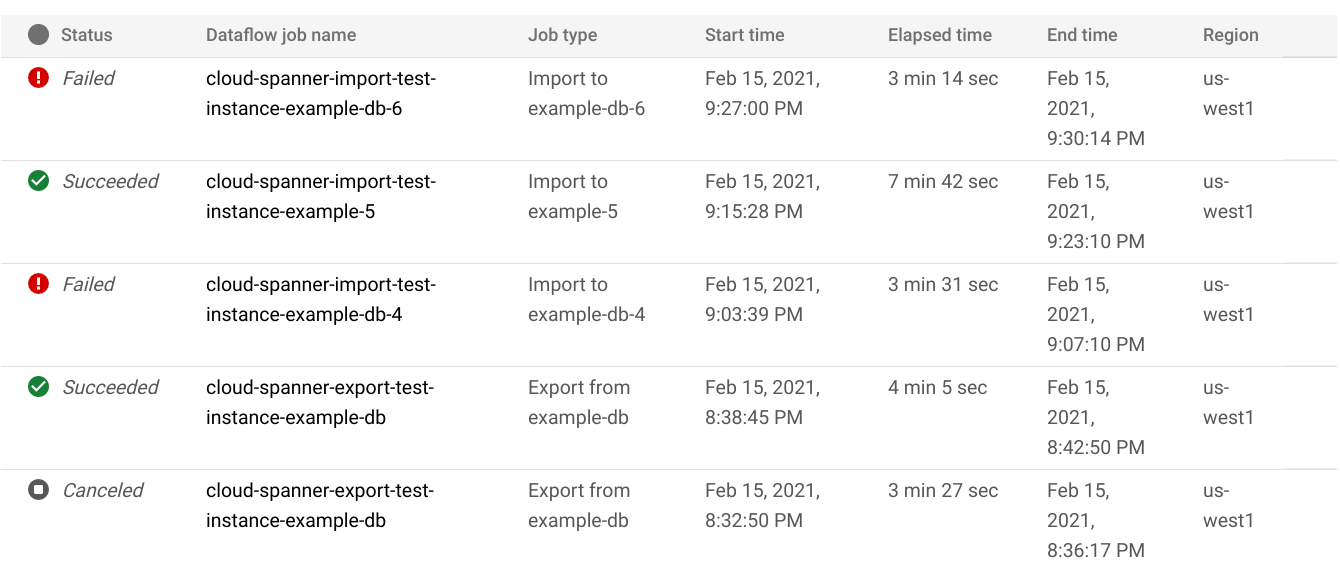
Google Cloud 控制台会显示 Dataflow 作业的详细信息。
如需查看超过一周前运行的作业,请执行以下操作:
前往 Google Cloud 控制台的 Dataflow 作业页面。
在列表中找到您的作业,然后点击其名称。
Google Cloud 控制台会显示 Dataflow 作业的详细信息。
查看作业的 Dataflow 日志
如需查看 Dataflow 作业的日志,请前往作业的详细信息页面,然后点击作业名称右侧的日志。
如果作业失败,请查看日志了解错误。如果有错误,日志旁边会显示错误计数:

如需查看作业错误,请执行以下操作:
点击日志旁边的错误计数。
Google Cloud 控制台会显示作业的日志。您可能需要向下滚动才能看到错误。
找到带错误图标
 的条目。
的条目。点击各个日志条目以展开其内容。
如需详细了解如何对 Dataflow 作业进行问题排查,请参阅排查流水线问题。
排查导入或导出作业失败问题
如果您在作业日志中看到以下错误,请执行以下操作:
com.google.cloud.spanner.SpannerException: NOT_FOUND: Session not found --or-- com.google.cloud.spanner.SpannerException: DEADLINE_EXCEEDED: Deadline expired before operation could complete.
在Google Cloud 控制台的 Spanner 数据库监控标签页中,查看“99% 读取/写入延迟时间”。如果显示的值较大(几秒钟),则表示实例已过载,导致读取/写入超时并失败。
延迟时间较高的一个原因是 Dataflow 作业运行时使用的工作器过多,导致 Spanner 实例负载过高。
如需指定 Dataflow 工作器的数量限制,请执行以下操作:控制台
如果您使用的是 Dataflow 控制台,则工作器数量上限参数位于基于模板创建作业页面上的可选参数部分。
gcloud
运行 gcloud dataflow jobs run 命令,并指定 max-workers 参数。例如:
gcloud dataflow jobs run my-import-job \
--gcs-location='gs://dataflow-templates/latest/GCS_Text_to_Cloud_Spanner' \
--region=us-central1 \
--parameters='instanceId=test-instance,databaseId=example-db,inputDir=gs://my-gcs-bucket' \
--max-workers=10 \
--network=network-123
排查网络错误
导出 Spanner 数据库时,可能会出现以下错误:
Workflow failed. Causes: Error: Message: Invalid value for field 'resource.properties.networkInterfaces[0].subnetwork': ''. Network interface must specify a subnet if the network resource is in custom subnet mode. HTTP Code: 400
此错误的发生是因为 Spanner 假定您打算在与 Dataflow 作业相同的项目中使用名为 default 的自动模式 VPC 网络。如果该项目中没有默认 VPC 网络,或者您的 VPC 网络处于自定义模式 VPC 网络中,则必须创建 Dataflow 作业并指定备用网络或子网。
对运行缓慢的导入或导出作业进行优化
如果您已按照初始设置中的建议配置,则通常不必进行其他调整。如果作业运行缓慢,则可以尝试以下优化操作:
优化作业和数据位置:在 Spanner 实例和 Cloud Storage 存储桶所在的同一区域中运行 Dataflow 作业。
确保有足够的 Dataflow 资源:如果相关的 Compute Engine 配额限制了您的 Dataflow 作业的资源,则 Google Cloud 控制台中该作业的 Dataflow 页面会显示警告图标
 和日志消息:
和日志消息:
在这种情况下,为 CPU、使用中的 IP 地址和标准永久性磁盘增加配额或许可以缩短作业的运行时间,但可能会因此产生更多的 Compute Engine 费用。
检查 Spanner CPU 利用率:如果您发现实例的 CPU 利用率超过 65%,则可以为该实例增加计算容量。该容量会添加更多 Spanner 资源,从而加快作业的运行速度,但也会因此产生更多的 Spanner 费用。
影响导入或导出作业性能的因素
以下几个因素会影响完成导入或导出作业所需的时间。
Spanner 数据库大小:处理更多数据需要更多时间和资源。
Spanner 数据库架构,包括:
- 表的数量
- 行的大小
- 二级索引的数量
- 外键的数量
- 变更数据流的数量
数据位置:数据使用 Dataflow 在 Spanner 和 Cloud Storage 之间传输。理想情况下,这三个组件全都位于同一区域。如果这些组件不在同一区域,则跨区域移动数据会减慢作业运行速度。
Dataflow 工作器数量:最佳 Dataflow 工作器是实现良好性能所必需的。Dataflow 使用自动扩缩功能,根据需要完成的工作量选择作业的工作器数量。但是,工作器数量会受到 CPU、使用中的 IP 地址和标准永久性磁盘的配额的限制。如果工作器数量达到配额上限,Dataflow 界面中会显示一个警告图标。在这种情况下,运行速度会减慢,但作业仍会完成。 如果有大量数据需要导入,则自动扩缩功能可能会导致 Spanner 过载,从而导致错误。
Spanner 上的现有负载:导入作业会大幅增加 Spanner 实例上的 CPU 负载。 导出作业通常会在 Spanner 实例上增加少量负载。如果该实例原本已有大量负载,则作业的运行速度会较慢。
Spanner 计算容量:如果实例的 CPU 利用率超过 65%,则作业运行较慢。
对工作器进行调优以实现良好的导入性能
启动 Cloud Spanner 导入作业时,Dataflow 工作器必须设为最佳值以获得良好性能。工作器过多会使 Spanner 过载,而工作器过少会导致导入性能不佳。
工作器的数量上限与数据大小密切相关,但理想情况下,Spanner 的总 CPU 利用率应在 70% 到 90% 之间。这可以在 Spanner 效率和无错误地完成作业之间实现良好平衡。
如需在大多数架构和场景中实现该利用率目标,我们建议工作器 vCPU 数量上限在 Spanner 节点数量的 4-6 倍之间。
例如,对于使用 n1-standard-2 工作器的 10 节点 spanner 实例,您需要将工作器数量上限设置为 25 个,从而提供 50 个 vCPU。
